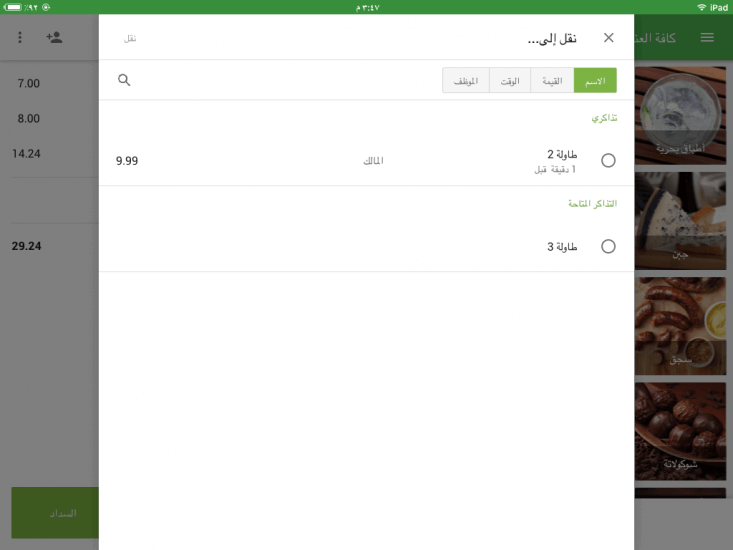تسمح لك هذه الخاصية بتخصيص أسماء للتذاكر المفتوحة بصورة سريعة. مثلاً، الطاولة 1، الطاولة 2،… إلخ.
رجاء تأكد من أن خيار التذاكر المفتوحة مفعل في المكتب الخلفي.
1. الضبط
قم بتسجيل الدخول إلى لوحة تحكم الادارة وإنقر على زر “التذاكر المفتوحة” في قائمة الإعدادات. قم بتفعيل “إستخدام التذاكر المحددة مسبقاً”.
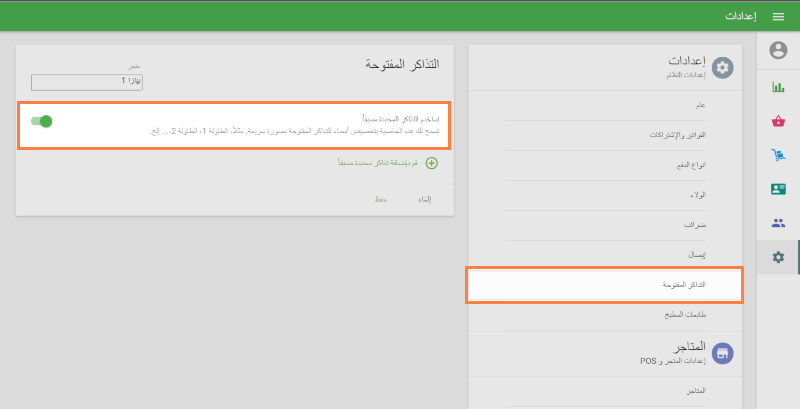
بإمكانك الآن إنشاء تذكرة مفتوحة جديدة عبر النقر على زر “إضافة تذكرة محددة مسبقاً” وتسميتها، مثلاً طاولة 1، طاولة 2، إلخ.
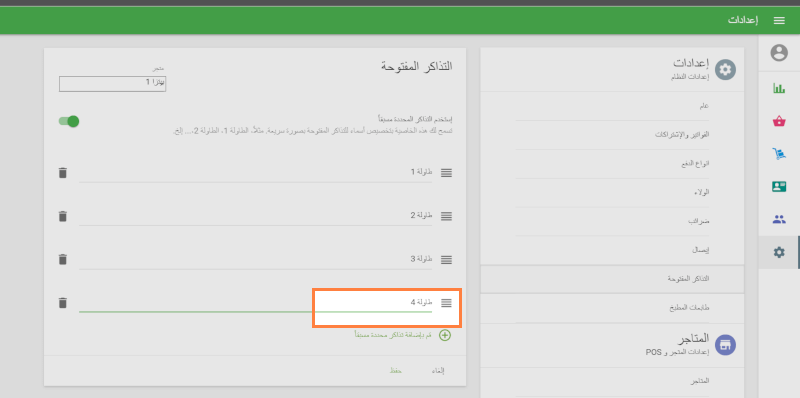
لا تنسى حفظ التغييرات.
إذا كان لديك عدة متاجر، فبإمكانك إنشاء تذاكر منفصلة لكل متجر. للقيام بذلك قم بإختيار المتجر من القائمة المنسدلة.
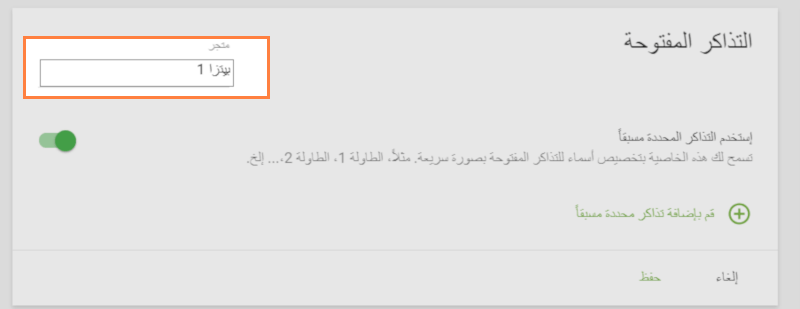
2. إنشاء التذاكر المفتوحة
أثناء عملية البيع في تطبيق المبيعات وعندما يتم إنشاء تذكرتك قم بالضغط على زر “حفظ”.
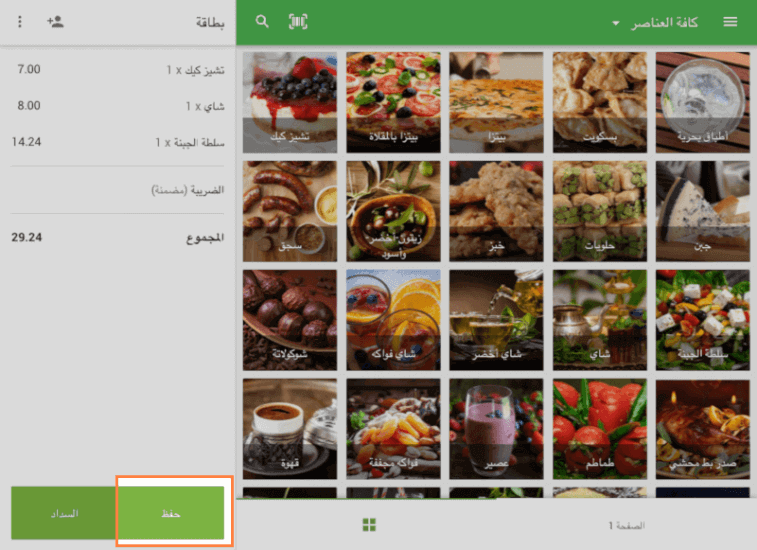
سترى في الشاشة التالية قائمة أسماء التذاكر المحددة مسبقاً، إذا قمت بإختيار إحداها فإنه سيتم حفظ التذكرة بهذا الإسم. لا يتم عرض أسماء التذاكر المشغولة مسبقاً في القائمة.
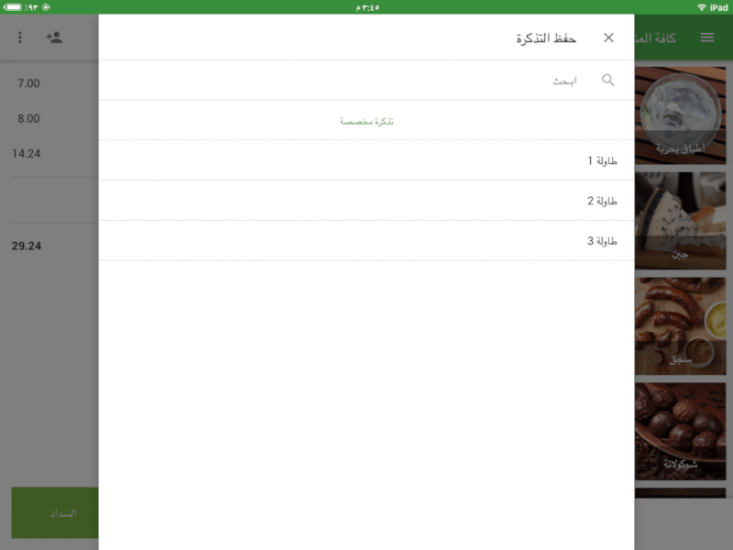
بإمكانك أيضاً إختيار “تذكرة مخصصة” بدلاً من تذكرة محددة مسبقاً، فقط قم بملء حقلي الإسم والتعليق للتذكرة ومن ثم إضغط على زر “حسناً” لحفظها.
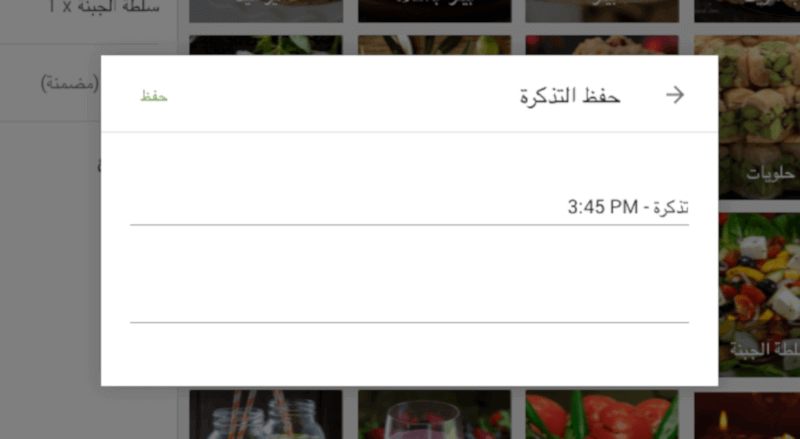
3. تعديل التذاكر المفتوحة
بإمكانك تعديل أو تقسيم أو نقل التذاكر المفتوحة المحددة مسبقاً المحفوظة.
إضغط على زر “التذاكر المفتوحة” للولوج إلى قائمة التذاكر المفتوحة النشطة.
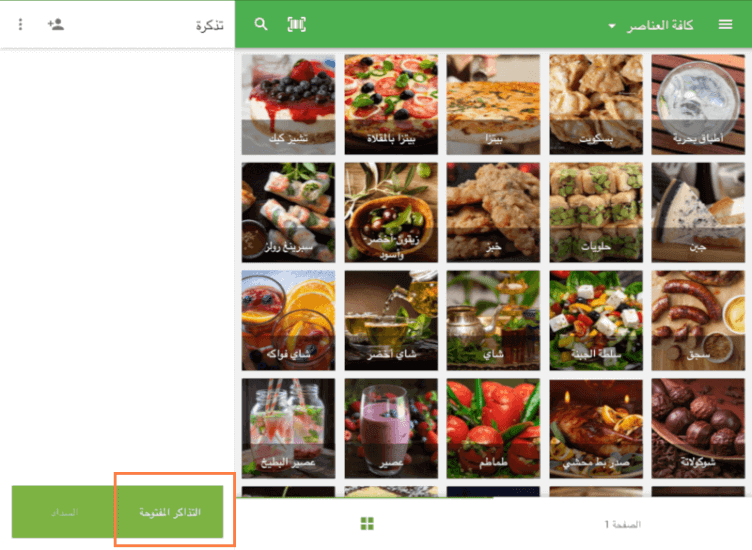
إضغط على التذكرة من القائمة من أجل تعديلها.
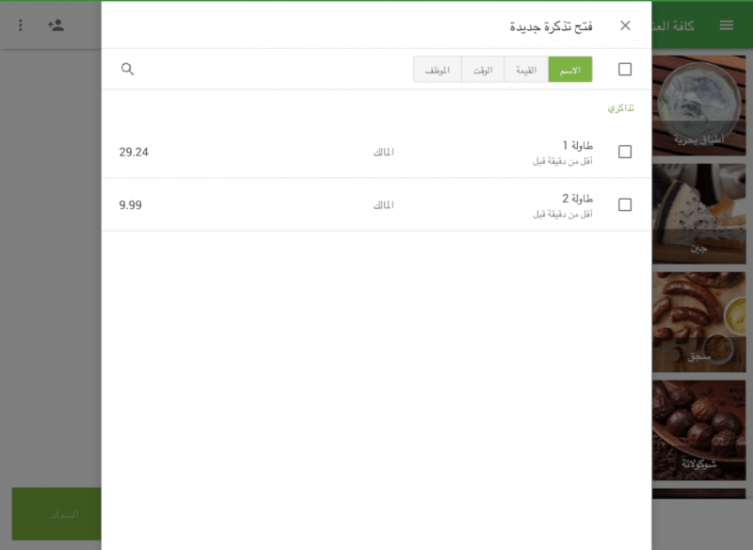
في قائمة النقاط الثلاثة، بإمكانك إختيار تعديل أو تقسيم أو نقل التذكرة.
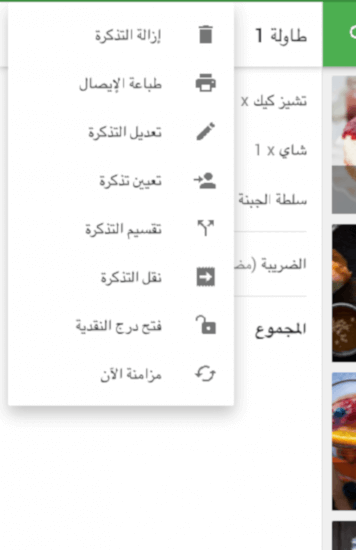
عبر التعديل بإمكانك إضافة أو تغيير التعليق في التذكرة أو تحويلها إلى تذكرة مخصصة.
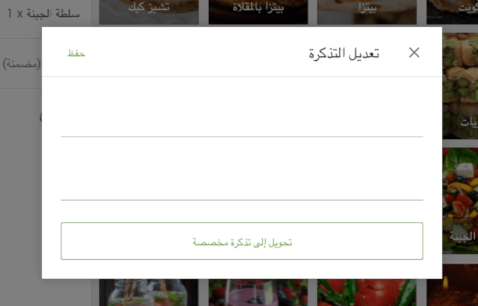
تقسيم التذكرة المحددة مسبقاً يعمل بنفس الطريقة كما للتذاكر المفتوحة العادية
لكن بدلاً من دمج التذكرة فإنه لدى التذاكر المحددة مسبقاً خيار “نقل التذكرة”. بإمكانك نقل تذكرتك إلى تذكرة محددة مسبقاً أخرى أو إلى تذكرة مخصصة. قم بإختيار تذكرتك المقصودة ومن ثم إنقر على زر “موافق”.